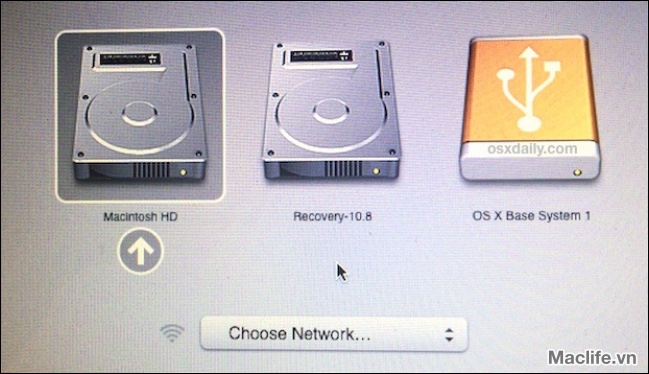Việc phải lưu giữ và cài đặt hệ điều hành từ đĩa quang đã là truyền thống lâu nay, tuy nhiên đây không phải là một giải pháp tốt nhất. Xin giới thiệu các tạo một bộ cài đặt hệ điều hành OSX ngay trên ổ cứng máy tính hoặc ổ cứng gắn ngoài. Với các lưu trữ bộ cài đặt mới này bạn sẽ truy suất nhanh hơn, cài đặt nhanh hơn và giảm thiểu tối đa rủ ro trong quá trình cài đặt.
Tại sao nên dùng cách này?:
1 – Bảo quản tốt hơn bộ cài đặt:
– Đĩa quang có thể bị xước, trày, mất trong quá trình sử dụng và bảo quản.
2 – Cài đặt nhanh hơn rất nhiều:
– Tốc độ truy suất từ ổ cứng nhanh hơn và không bị những hạn chế làm chậm việc cài đặt giống đĩa quang như: mắt đọc yếu, đĩa sước…
3 – Tiện lợi hơn:
– Bạn có thể để ngay trong một phân vùng trên ổ cứng máy của bạn hoặc để trong ổ cứng gắn ngoài. Hầu như lúc nào bạn cũng mang theo mình 2 thứ này và có thể cài đặt nhanh bất cứ lúc nào.
Chuẩn bị:
1- Tạo 1 phân vùng 10Gb trên ổ cứng: Đây là nơi cần thiết để ta chứa các tập tin cài đặt từ ổ quang chép sang. Để tạo phân vùng này ta làm theo hướng dẫn trong bài này: chia và gộp partition. Trong bài này phân vùng Untitled 1 là phân vùng mà mình tạo ra để chứa bộ cài đặt
2 – Bỏ đĩa số 1 trong bộ 2 đĩa cài đặt HĐH OSX vào máy tính: Ta chỉ dùng đĩa số 1 trong 2 đĩa kèm theo máy, ngoài ra bạn còn có thể dùng bộ cài đặt của ai đó trên ổ cứng thay vì dùng đĩa.
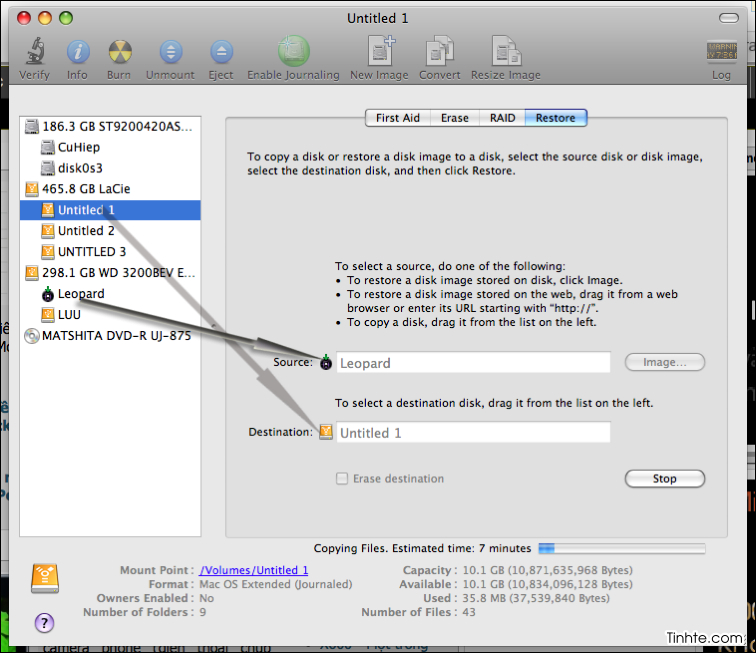
Disk Utility đang chép bộ cài đặt từ một bộ cài đặt khác
Tiến hành:
1 – Vào Disk Utility (trong thư mục Applications/Utility, hoặc tại Finder nhấn tổ hợp phím Command+Shift+u).
2 – Chọn phân vùng 10Gb vừa tạo bên trên. Nhấn vào tab Restore.
3 – Kéo đĩa cài đặt bên tay trái vào trường Source, phân vùng 10Gb(Untitled 1) vào trườngDestination.
4 – Nhấn nút Restore ở góc dưới. Sau đó máy sẽ chép bộ cài đặt từ ổ quang sang phân vùng 10Gb. Mất khoảng 15 phút để máy chạy cái này.
5 – Kiểm tra: Sau khi Disk Utility báo thành công bạn nhấn đúp vào ổ 10Gb sẽ thấy có nội dung như là nội dung của đĩa cài đặt. Bạn đã thành công.
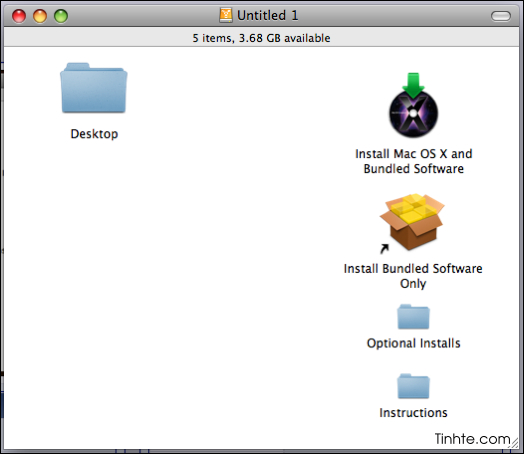
Sau khi thành công thì nội dung của bộ cài đặt là thế này